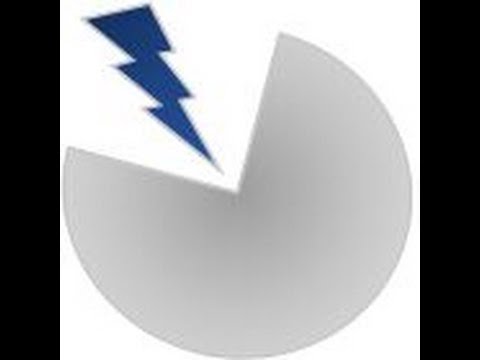बहुत बार विभिन्न उद्देश्यों के लिए इंटरनेट उपयोगकर्ताओं को कंप्यूटर का नाम जानने की आवश्यकता होती है, जिसमें डेटा से केवल उसका नेटवर्क आईपी पता होता है। यह कई तरीकों से किया जा सकता है - दोनों विंडोज कमांड लाइन का उपयोग करके और तीसरे पक्ष के कार्यक्रमों का उपयोग करके।
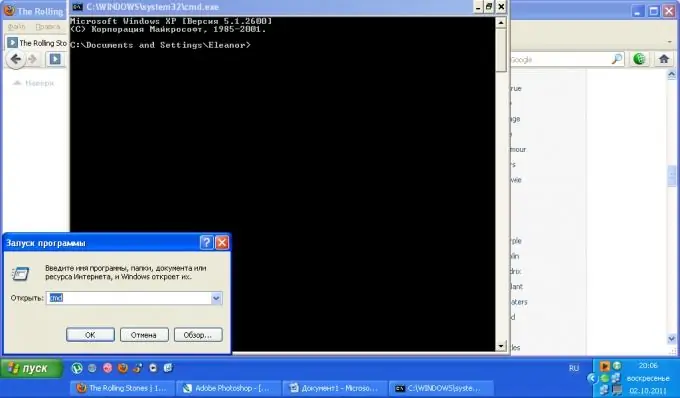
अनुदेश
चरण 1
सुनिश्चित करें कि आप उस कंप्यूटर का सटीक आईपी पता जानते हैं जिसका आप नाम जानना चाहते हैं। स्टार्ट मेन्यू से रन चुनें। आपको एक डायलॉग बॉक्स दिखाई देगा, उसमें cmd शब्द टाइप करें और एंटर की दबाएं। इसके अलावा, यदि आपके कीबोर्ड पर विन बटन है, तो आप विन + आर संयोजन का उपयोग कर सकते हैं।
चरण दो
विंडो में निम्न कमांड दर्ज करें: Nslookup 000.000.000.000, शून्य को आपके पास मौजूद कंप्यूटर पते से बदलें। कमांड निष्पादन के परिणामस्वरूप, आपको इसका नाम नेटवर्क पते के ऊपर देखना चाहिए।
चरण 3
यदि पिछली विधि ने अपने नेटवर्क पते से कंप्यूटर का नाम निर्धारित करने में मदद नहीं की, तो अतिरिक्त सॉफ़्टवेयर स्थापित करके समस्या को हल करने का प्रयास करें। निर्माता की वेबसाइट से 10-स्ट्राइक लैनस्टेट सॉफ्टवेयर डाउनलोड करें।
चरण 4
स्थापना को पूरा करें। एप्लिकेशन का 30-दिवसीय परीक्षण संस्करण है, इसलिए, इसकी भागीदारी के साथ कई बार संचालन करने के लिए, आपको कार्यक्रम का एक व्यावसायिक संस्करण खरीदना होगा। स्वाभाविक रूप से, कोई भी अन्य कार्यक्रम इन कार्यों को करने के लिए उपयुक्त है, बस यह एक सहज ज्ञान युक्त इंटरफ़ेस और रूसी में एक मेनू के साथ उपयोगिता का एक अच्छा संस्करण है।
चरण 5
10-स्ट्राइक लैनस्टेट लॉन्च करें। आप जिस कंप्यूटर की तलाश कर रहे हैं उसका नेटवर्क नाम निर्धारित करने के लिए, खोज विंडो के संबंधित क्षेत्र में आईपी पते का मान दर्ज करें। जब तक संकेतक लाल रहता है, प्रोग्राम आवश्यक क्रियाएं करेगा। समय आपके नेटवर्क के कॉन्फ़िगरेशन पर निर्भर करता है, इस अवधि के दौरान अपने कंप्यूटर पर संचालन न करने का प्रयास करें जिसके लिए नेटवर्क संसाधनों के महत्वपूर्ण व्यय की आवश्यकता होती है। जब संकेतक हरा हो जाता है, तो इसका मतलब है कि वांछित कंप्यूटर की खोज समाप्त हो गई है। आप "दिखाएँ" बटन पर भी क्लिक कर सकते हैं और डिवाइस को मानचित्र पर देख सकते हैं। ऐसा करने के लिए, खोज मापदंडों में, "मानचित्र पर" बॉक्स को चेक करें।
चरण 6
इसके आईपी द्वारा साइट का पता निर्धारित करने के लिए भी इस प्रोग्राम का उपयोग करें।